ZHCUBA1B August 2023 – February 2024 TPS25762-Q1 , TPS25772-Q1
5.3 可选的 USB 驱动程序安装
计算机操作系统必须能够作为 USB 端点进行连接,才能使用 USB 端点固件更新功能。安装通用 libusb-win32 USB 器件驱动程序以连接到 TPS257xx-Q1 器件的 USB 端点。此连接可以通过下载 Zadig 等驱动程序安装工具来完成。
安装 Zadig 后完成以下操作:
- 将要编程的器件的端口 A 连接到 PC。确保 TVSP 引脚配置用于 FWUP 模式。
- 下载并运行 Zadig 可执行文件,然后选择 libusb-win32 选项(请参阅图 5-10)。
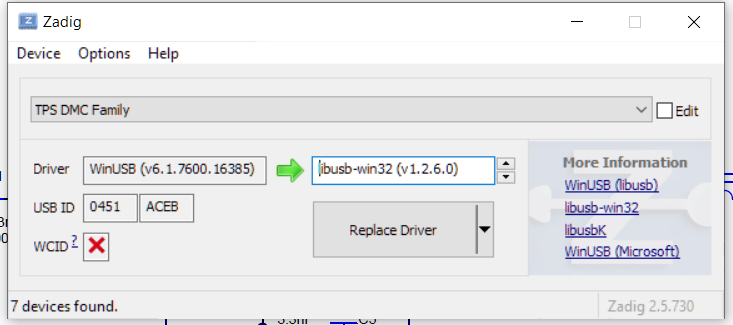 图 5-10 Zadig USB 驱动程序安装程序对话窗口
图 5-10 Zadig USB 驱动程序安装程序对话窗口
正确枚举后,器件终点会在器件管理器中进行枚举,如图 5-11 所示。
 图 5-11 PC 器件连接状态
图 5-11 PC 器件连接状态某些 PC 系统使用 WINUSB 与 LIBUSB 驱动程序运行。如果在 USB EP 固件更新连接时收到 LIBUSB 错误,请使用 WINUSB 驱动程序更新 PC 驱动程序,然后重新启动计算机系统。可以通过选择 winusb 选项而不是 libusb 来使用 Zadig 工具安装 WINUSB 驱动程序。
 图 5-12 连接错误消息
图 5-12 连接错误消息